win10无法正常关机的解决方法(win10不能正常关机怎么办)
win10无法正常关机的解决方法,win10不能正常关机怎么办。小编来告诉你更多相关信息。我们在使用win10电脑的时候可能会遇到电脑出现一些故障,可能是因为win10电脑中的设置没有配置好而导致的,有些用户在使用win10电脑的时候就发现电

更新日期:2022-01-04
来源:Win7旗舰版
Win10更新卡住不动怎么办?很多人都在Win10系统更新的时候遇到了这个问题,但是用户们都不知道怎么解决?但是Win10的更新又非常频繁,如果现在不解决,下一次更新的时候又出现这个问题该怎么办呢?所以快来看看这篇解决方法吧。
方法一:
1、首先按下电脑的Windows键和 R键打开运行命令窗口,在窗口框中输入services.msc,然后点击确定。
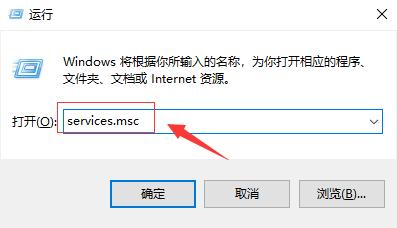
2、查找“Windows Update”服务,然后鼠标左键双击打开。
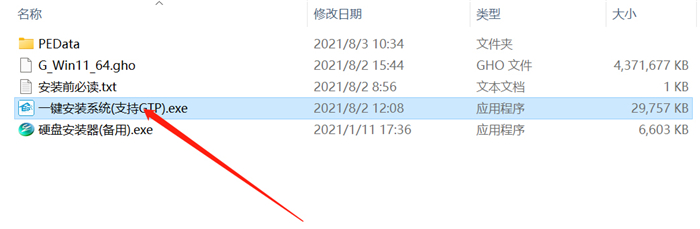
3、把启动类型更改为“已禁用”,然后单击“服务状态”下的“停止”按钮。
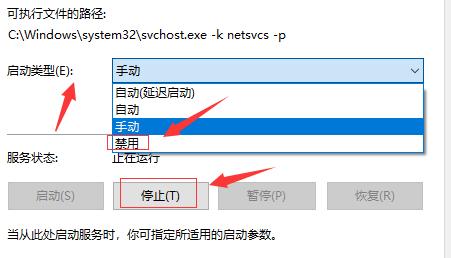
4、把C:WindowsSoftwareDistribution文件夹更改为SDfolder。
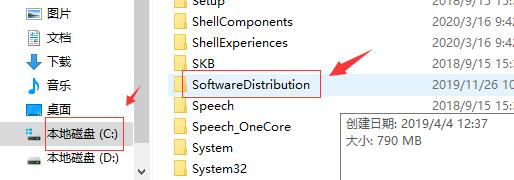
5、文件夹名字修改之后,重新启动Windows Update服务(更改启动类型回到自动并打开服务),然后再重新检查更新和安装。

方法二:
1、关闭Windows Update服务。——在搜索框或小娜中搜索“服务”或输入services.msc,回车,打开“服务”应用,找到“Windows Update”,右键选择“停止”。
2、删除更新文件,删除路径 C:WindowsSoftwareDistributionDataStore和C:WindowsSoftwareDistributionDownload下的所有文件。
3、重新开启Windows Update服务。——打开“服务”应用,右键“Windows Update”选择“启动”
4、再次尝试检查和安装更新。
方法三:
1、如果在进行了以上的操作后,还是无法进行系统更新的话。
2、可能你安装的系统不是正版,所以无法从微软渠道获取到更新。
3、另一种可能是系统中的部分文件、服务项等出现问题,导致无法更新。
4、这样的情况,用户们重装一个微软正版win10系统即可解决。
win10无法正常关机的解决方法(win10不能正常关机怎么办)
win10无法正常关机的解决方法,win10不能正常关机怎么办。小编来告诉你更多相关信息。我们在使用win10电脑的时候可能会遇到电脑出现一些故障,可能是因为win10电脑中的设置没有配置好而导致的,有些用户在使用win10电脑的时候就发现电

win10自带应用程序无法打开的解决方法(win10打不开自带应用程序怎么办)
win10自带应用程序无法打开的解决方法,win10打不开自带应用程序怎么办。小编来告诉你更多相关信息。在win10电脑中有很多自带的应用程序,让我们在刚安装完win10系统之后在没有下载应用程序的情况下也能够正常使用,但是有些用户在使用win10电脑的时

win10无法与设备或资源通信的解决方法(win10无法与设备或资源通信怎么修复)
win10无法与设备或资源通信的解决方法,win10无法与设备或资源通信怎么修复。小编来告诉你更多相关信息。我们在使用win10电脑的时候难免会遇到一些网络方面的问题,虽然大多数问题都可以通过win10电脑中自带的疑难解答功能自动修复了,但是如果win10的疑

win10无法开启网络发现功能的解决方法(win10网络发现无法启用怎么办)
win10无法开启网络发现功能的解决方法,win10网络发现无法启用怎么办。小编来告诉你更多相关信息。我们在win10电脑上开启了文件共享功能之后需要将网络发现功能也开启,否则可能会导致其他人无法搜索到我们的win10电脑,或者无法访问其他人的共享文件,

win10安装程序无法正常启动的解决方法(win10安装程序启动不了怎么办)
win10安装程序无法正常启动的解决方法,win10安装程序启动不了怎么办。小编来告诉你更多相关信息。我们在win10电脑总是会安装各种应用程序来方便我们能够使用更多的功能,但是有些用户在win10电脑上尝试安装应用程序时电脑却提示安装程序无法正常启动,

win10无法连接到这个网络的解决方法(win10连接不了这个网络怎么办)
win10无法连接到这个网络的解决方法,win10连接不了这个网络怎么办。小编来告诉你更多相关信息。我们在使用win10电脑的时候可以通过很多中方式来连接网络,而常用的就是使用网线直接连接和通过WiFi连接,但是这两种方式都有可能出现win10电脑提示

win10无法打开自带应用程序的解决方法(win10打不开自带的应用程序怎么办)
win10无法打开自带应用程序的解决方法,win10打不开自带的应用程序怎么办。小编来告诉你更多相关信息。在win10电脑中有很多的自带应用程序,这些应用程序可以让我们在刚安装玩win10操作系统之后也能够正常的打开一些文件,但是有些用户在使用win10电脑

windows关闭热门搜索如何操作(win10搜索栏关闭热门搜索的步骤)
windows关闭热门搜索如何操作,win10搜索栏关闭热门搜索的步骤。小编来告诉你更多相关信息。在windows任务栏中,搜索框中默认会有个热门搜索,可以方便我们搜索到一些热门信息,但是许多人并不喜欢这个功能,所以就想要将其关闭,那么windows

win10无法正常启动桌面的解决方法(win10桌面无法正常进入如何修复)
win10无法正常启动桌面的解决方法,win10桌面无法正常进入如何修复。小编来告诉你更多相关信息。桌面是我们在使用win10电脑时一个非常重要的交互界面,我们可以在win10电脑的桌面上添加各种应用程序的快捷方式,或者文件夹,来方便打开,但是有些用户

win10无法启动设备的解决方法(win10设备无法打开怎么办)
win10无法启动设备的解决方法,win10设备无法打开怎么办。小编来告诉你更多相关信息。我们在使用win10电脑的时候可能会遇到电脑的设备无法打开的问题,而这些设备就包括键盘鼠标显示器,或者打印机麦克风摄像头等等,设备无法打开也就意味着这些

win10画图工具在哪里找?win10画图软件在系统什么位置打开?
一些用户在使用win10系统之后,想要使用画图来画画,但是找不到系统自带的画图工具了,本文为大家带来了详细操作方法,一起来看看吧~win10画图工具在哪里找?第一种方法:1、首先点击【菜单】,找到【W

win10定时关机怎么设置?win10自动关机设置方法
很多用户在使用win10系统时,想知道如何进行自动定时关机设置,来帮助电脑自助关机,本文为大家带来了详细操作方法,一起来看看吧~win10定时关机怎么设置?方法一:电脑自带设置操作方法:1、运行首先打

win10wlan被禁用无法开启的解决方法(win10无线网络被禁用后无法开启怎么办)
win10wlan被禁用无法开启的解决方法,win10无线网络被禁用后无法开启怎么办。小编来告诉你更多相关信息。我们在使用win10电脑的时候可以通过wlan无线网络来达到联网的效果,但是有些用户在使用win10电脑的时候发现电脑无法使用无线网络,在排查之后发现是

系统之家win10系统安装教程(关于win10装系统步骤图解)
关于win10装系统步骤图解,系统之家win10系统安装教程。小编来告诉你更多相关信息。系统之家win10系统安装教程本文摘要:系统之家win10系统安装教程和关于win10装系统步骤图解的介绍,继续往下看吧!如今的作图软

电脑怎么设置定时关机win10代码(关于windows设置定时关机命令)
关于windows设置定时关机命令,电脑怎么设置定时关机win10代码。小编来告诉你更多相关信息。电脑怎么设置定时关机win10代码全面为您解析电脑怎么设置定时关机win10代码和关于windows设置定时关机命令的内容,一起跟随小
